alat dan bahan yang harus di persiapkan :
Langkah - langkah
- Pastikan GNS3 sudah terinstal. Eksekusi GNS3 sebagai Administrator.

- Membuka GNS3 pertama kali akan selalu terbuka jendela ‘New Project’.
- Tampilan GNS3.
- Device Toolbar terdiri dari:
- Dari device toolbar masukkan switch dengan klik ‘Switches’ pilih ‘Ethernet Switch’ Seret ke workplace.
- Masukkan PC1 dengan klik ‘End Devices’ pilih VPCS Seret ke workplace.
- Masukkan PC2 dengan langkah sama seperti langkah no 6.
- Koneksikan PC1 ke dalam switch dengan klik ‘Add a Link’ klik PC1 pilih ‘Ethernet0’.

- Seret garis ke switch SW1 dan pilih port1.

- Lakukan seperti langkah no 8 dan no 9 pada PC2 agar terkoneksi ke switch SW1, dimana koneksi PC2 berada pada port 2 SW1.
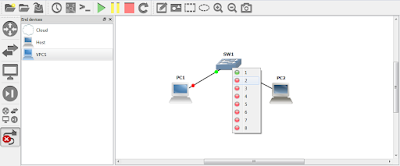
- Maka topologi LAN pada keadaan awal adalah sebagai berikut.
- Klik tombol ‘Start/Resume All Devices’ icon play , sehingga semua device aktif.
- Buka console PC1 dengan cara klik kanan pada PC1 klik ‘Console’.

- Beri alamat IP pada PC1 dimana alamat IP-nya adalah 192.168.10.1/24 dengan cara ketikkan pada console PC1: >ip 192.168.10.1/24.
- Beri alamat IP pada PC2 dimana alamat IP-nya adalah 192.168.10.2/24 dengan cara seperti langkah no 13 dan no 14.
- Cek alamat IP PC1 dengan cara ketikkan pada console PC1 >show.
- Cek alamat IP PC2 dengan cara ketikkan pada console PC2 >show.
- Lakukan ping dari console PC1 ke PC2.
- Lakukan ping dari PC2 ke PC1.
- Berikan note dengan klik tombol ‘Add Note’ Icon Pencil pada toolbar sehingga topologi lebih mudah dipahami seperti berikut.
- Ganti nama device dengan cara klik kanan pada device ‘Configure’ ganti nama pada bagan ‘Name’ Klik OK.
- Ganti keseluruhan nama device sehingga seperti berikut.
- Lakukan ping dari Komputer 1 ke Komputer 2 dengan menggunakan option –t.
- Capture lalulintas data menggunakan Wireshark dengan cara klik kanan Switch 1 klik ‘Capture.

- Pilih port yang ingin di-capture traffic datanya, dalam hal ini yang akan dilihat traffic data pada Komputer 1. Maka pilih Port 1 Klik OK.

- Aplikasi Wiresharka akan terbuka dan langsung aktif.
- Ambil salah satu data capture dan analisa protokol apa saja yang digunakan dan jelaskan!
Dari hasil capture di wireshark protokol yang digunakan adalah ICMP dengan source : 192.168.10.1 dan destination 192.168.10.2
Kesimpulan
Dengan mengetahui Konsep dan Langkah-langkah Membuat Jaringan LAN Pada Virtual Box diharapkan dapat dijadikan referensi untuk Membuat taringan secara Langsung.




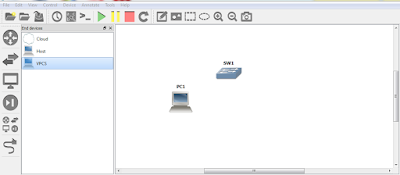





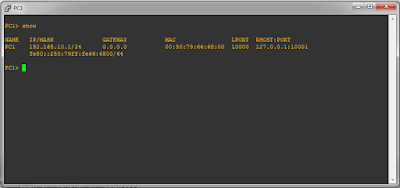



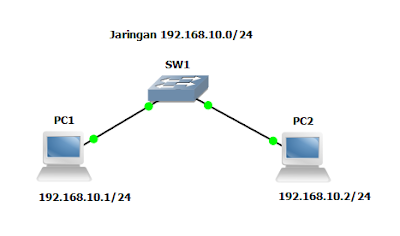





No comments:
Post a Comment